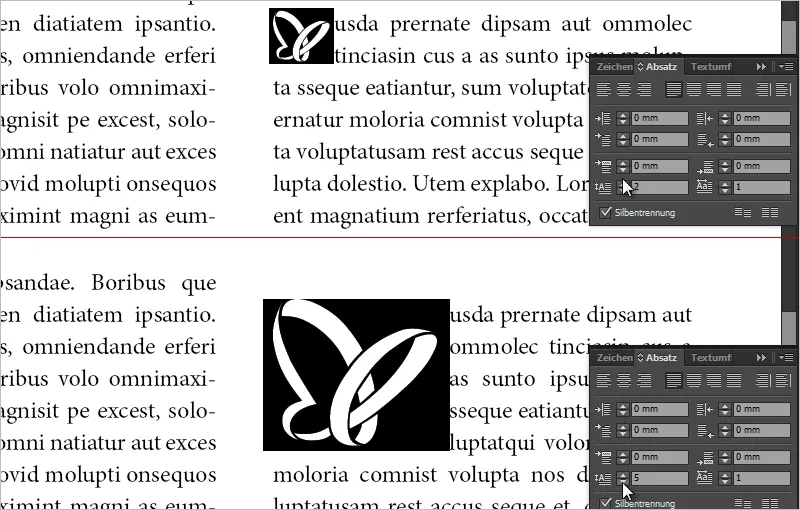Aktovka - čo je to?
Jedným z obľúbených označovacích nástrojov na začiatku článkov v editoriálnom dizajne je väčší písmeno označené ako aktovka.
Písmeno sa zvyčajne postupne buduje od vrchnej hrany riadku cez tri alebo viac riadkov nadol. Aktovka nemusí nutne pozostávať len z jedného znaku, ale môže obsahovať celé slovo.
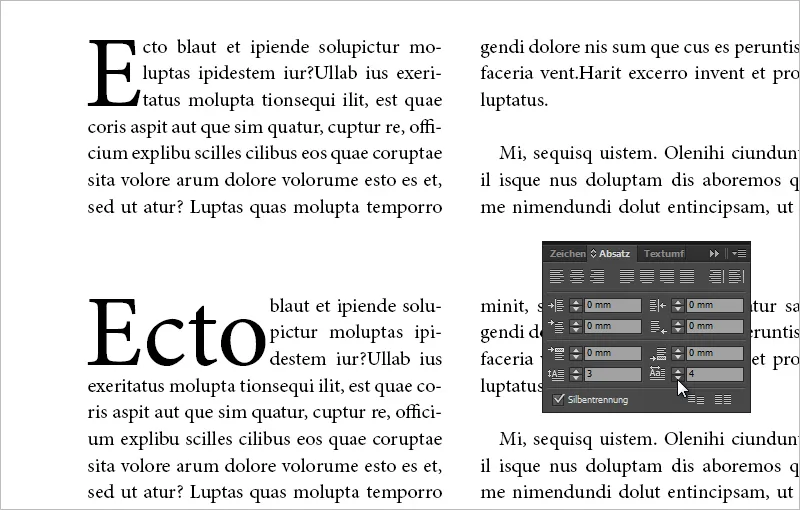
Nasledujúci obrázok zobrazuje skromnú aktovku s jedným znakom cez tri riadky. Nastavenia sú viditeľné v riadiacom paneli odstavca.
Tradičná aktovka je označovaná aj ako skromná aktovka, pretože slúži iba na označenie začiatku odstavca. Okrem toho existujú aj visiace a ozdobné aktovky, pričom visiace aktovky sú často zároveň ozdobné aktovky.
Víška visiacej aktovky môže byť čiastočne alebo úplne umiestnená mimo šírku riadka.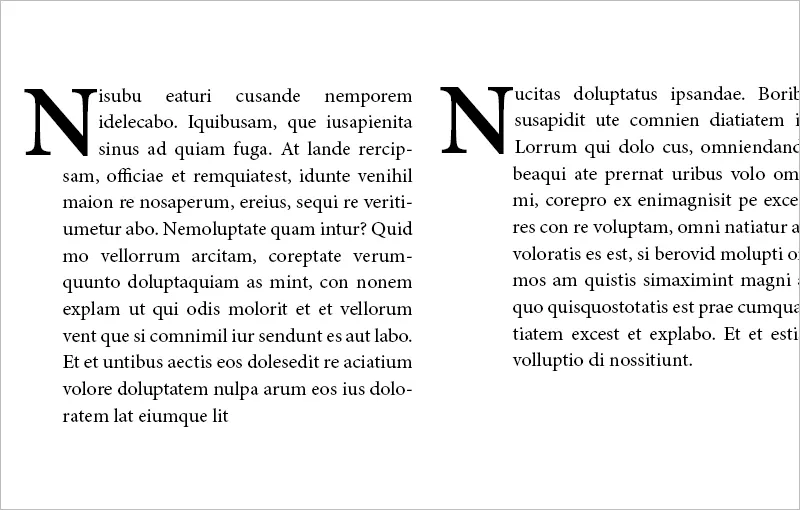
Ozdobné aktovky sú často visiace, vyčnievajú cez tri riadky a občas sú zdobené ornamentmi atď. Slávne sú ozdobné aktovky z Gutenbergho biblie. Tu je obrázok pod licenciou CC by-nc-sa 3.0 z webovej stránky: http://bav.bodleian.ox.ac.uk/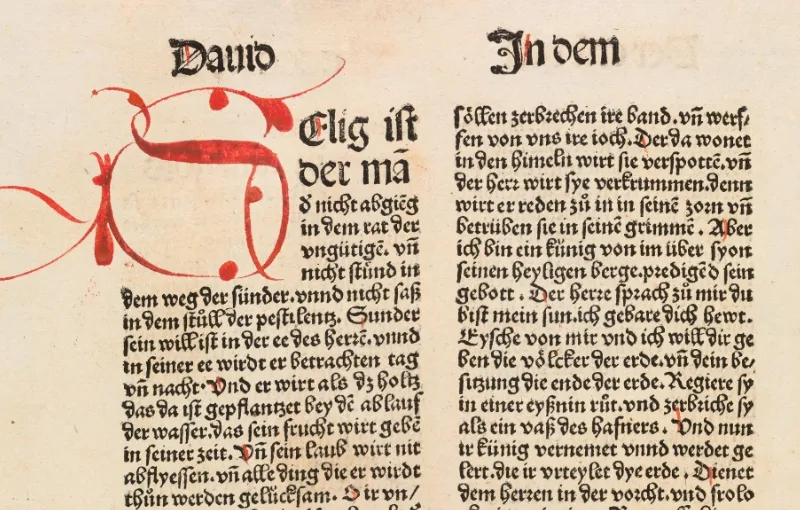
Čo treba pri používaní aktoviek vziať do úvahy?
Typograficky príjemné sú aktovky na označenie nových článkov, ale nie pre každý nový odsek článku. Aktovka by sa zvyčajne mala nastaviť aj v rovnakej písme – prípadne s tučnejším rezom. Avšak v závislosti od kontextu existujú aj výnimky, kde variácie písma, rezov a farby môžu dosiahnuť príjemný efekt.
Odstavec by z pohľadu rozloženia mal byť vždy aspoň dvojnásobne dlhší než výška aktovky. Účinok aktovky možno zvýšiť použitím tučnejšieho rezu písma.
Aktovky sa vyskytujú nielen v editoriálnom dizajne, ale môžu byť použité aj v letáku alebo pozvánke v závislosti od príležitosti. Tu je vhodné mať na pamäti kontext a písma aktovky, napríklad použitie písma na písanie. Tiež by sa v tomto prípade aktovka mala visieť na polovici a prekračovať normálne tri riadky.
Aktovky je možné kombinovať aj s odsadeniami. To má zmysel predovšetkým pri textoch s veľkým množstvom odsekov. Tak môže začiatok textu označovať aktovku, zatiaľ čo ostatné začiatky odsekov obsahujú odsadenia.
Ako vytvoriť aktovku
Existuje niekoľko spôsobov, ako vytvoriť aktovky: 1. cez riadiaci panel, 2. cez riadiaci panel odstavca, 3. cez dialóg aktovky a vnorené formáty. Okrem toho môžete cez odstavcové formáty otvoriť karta aktovky a vnorené formáty.
V programe InDesign nájdete v hornej riadiacom paneli dva ikony pre aktovky, s ktorými môžete ovplyvniť počet znakov a výšku aktovky cez počet riadkov. Ak je vaše rozlíšenie monitora príliš nízke a ikony sú skryté, môžete cez kontextové menu riadiaceho panela otvoriť dialóg aktovky a vnorené formáty. Najrýchlejšie to ide skratkou Ctrl+Alt+R.
Viľnú formát môžete priradiť znakovému formátu a takto v svojej práci vytvárať aktovky jedným kliknutím, ktoré môžu mať iný písmo ako zvyšok odstavca. Aktovky je možné priradiť aj ako vnorený odstavcový formát.
Typograficky príjemné je zarovnanie znaku na ľavý okraj, aby biely priestor na okraji zmizol alebo bol minimalizovaný. Toto je štandardne aktívne. Odporúča sa tiež neskôr nastaviť škálovanie dolných písmen, aby znaky nevyčnievali do nasledujúcich riadkov, čo sa môže diať pri niektorých písmenách a znakoch (J, Q, …).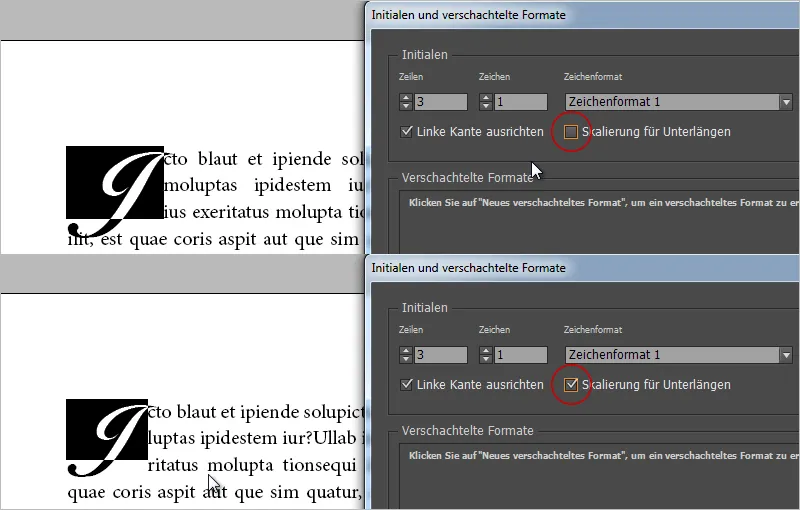
Ak zosúladenie na ľavý okraj nie je dostatočné, môžete pred aktovku vložiť medzeru (napr. šesťdesiatiny pomocou Ctrl+Alt+Shift+M). Teraz definujete dve znaky pre vašu aktovku, pričom jedným je vaša medzera. Nastane podriadenie a cez nastavenie spádových hodnôt môžete presne nastaviť zarovnanie na okraj.
Rovnaký postup funguje, ak vaša znaky - ako na obrázku vyššie písmeno J - sú príliš široké a vytŕčajú do textu. Za aktovkou vložte medzeru (šesťdesiatiny), zvýšte počet znakov pre aktovku na dva a cez nastavenie medzery pri označenej medzere posuňte text von, aby vizuálne zapadol opäť do textu.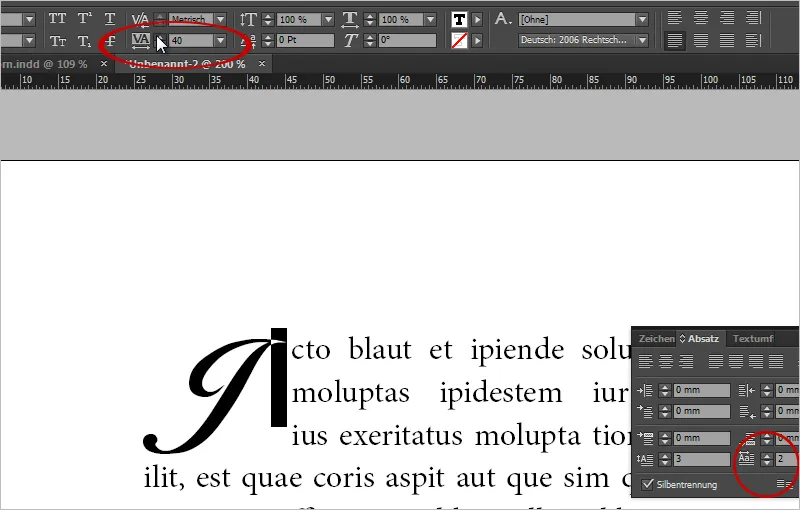
Aktovky je možné ľahko odstrániť. Stačí nastaviť počet znakov pre aktovku na 0.
Visiaca aktovka pred stĺpcom
Aby ste mohli umiestniť aktovku polovične alebo úplne pred textový stĺpec, môžete znovu využiť medzeru. Napríklad pred prvým znakom vložte šesťdesiatinovú medzeru, zvýšte hodnotu aktovky na 2. Teraz vyberte medzeru a znižte šírku textu.
Na Minion Pro 12 bodov pri aktovke cez tri riadky máte polovičnú visiacu aktovku pred stĺpcom pri -500.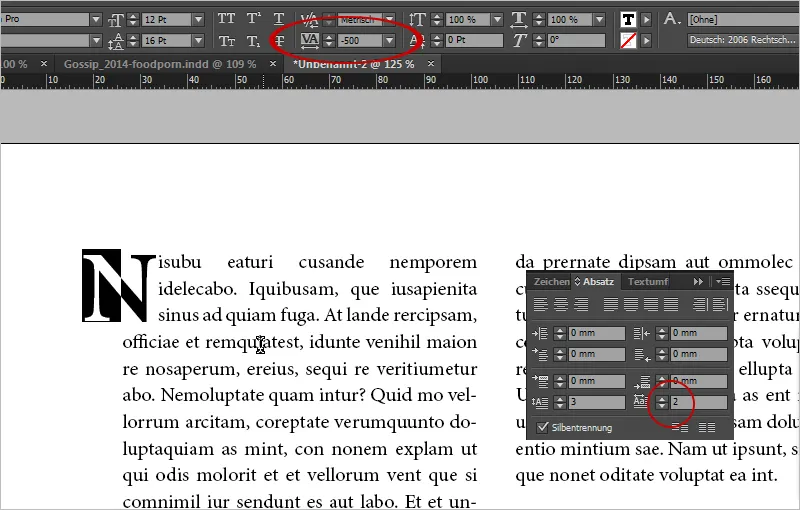
Pri -1000 je to priamo pred stĺpcom. To môže byť krásne vyznamenanie vo vašom rozvrhnutí.
Šperkovná inicála s vizualizovaným efektom obehového textu
Ako šperkovné iniciály sa hodí typografická ornamentika. Môžete si napríklad takéto obrázky kúpiť na Fotolii.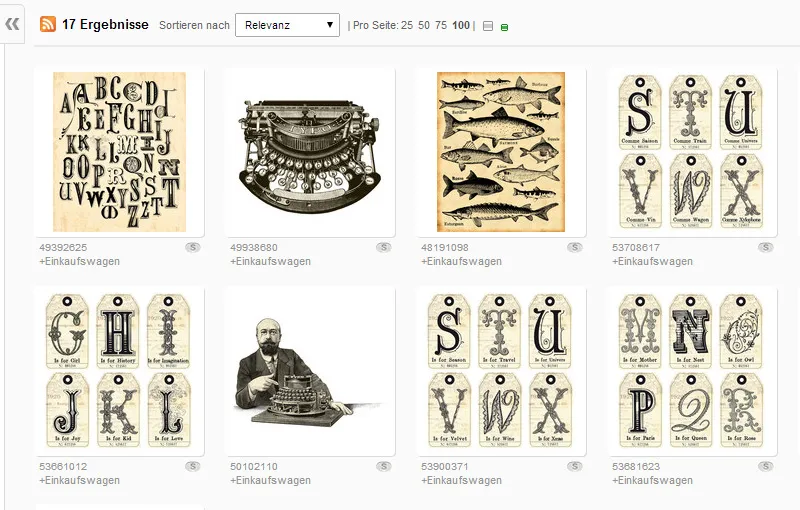
Avšak môžete si vybrať aj krásne písmeno zo štýlového rukopisu, premeniť ho na cesty a umiestniť ho ako objekt s obehom textu.
V tomto prípade zvolím písmeno D zo šriftu Orphiel Demo, vytiahnem nový rámček textu a zapíšem tam "D". cez menu Písmo>In Pfade umwandeln (Ctrl+Shift+O) môžete premeniť textový objekt na vektorový objekt.
Následne aktivujete obeh textu v režime Obeh objektového tvaru a rozšírite obeh textu o 3 mm.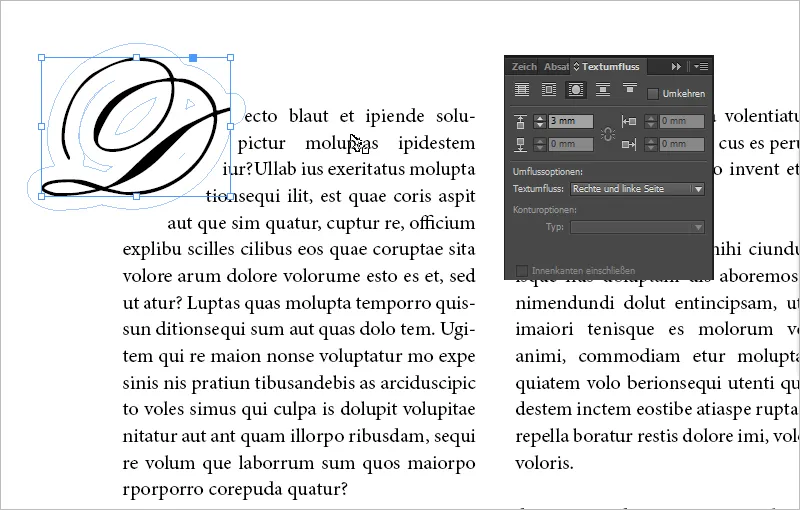
Rada: Môžete tiež detailne ovplyvniť obeh textu, ak kliknete na objekt "D" pomocou nástroja Priamy výber. Objaví sa bod obehového textu. Teraz môžete posúvať jednotlivé body obehového textu a tak zúžiť napríklad spodný obeh textu, aby sa dolný riadok posunul nahor.
Obrázok ako inicála
Vzhľad vášho rozloženia môžete zjemniť tým, že na miesto obyčajného znaku vložíte obrázok ako inicálu.
Jednoducho vložte obrázok a upravte zobrazenie pomocou možností obrátenia obehového textu. Príkladom je naša loga ako inicála obrázku.
Problémom je, že ak sa posunú úseky textu, váš obrázok zostane na rovnakom mieste. Je teda statický.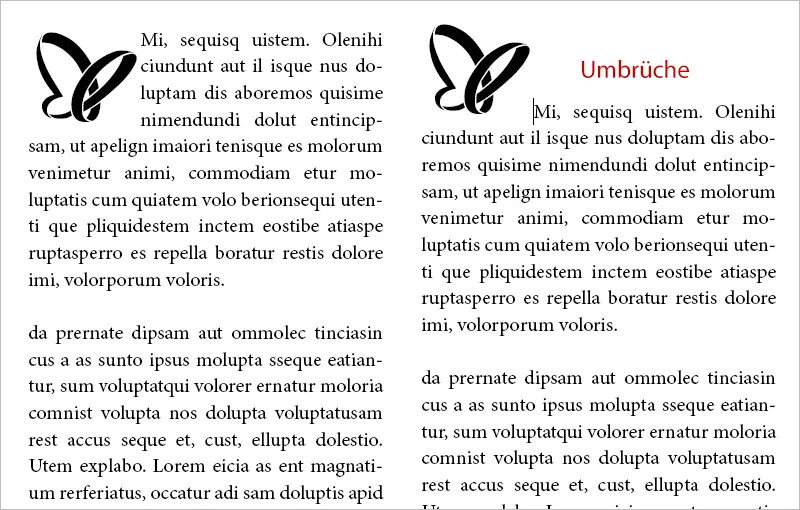
Dynamickým riešením je kotvenie obrázka k textu. Po záviti sa vaša obrázková inicála bude posúvať s prelomami textu. Jednoducho prejdite myšou na modrý blok vo vašom rámci objektu. Zobrazí sa upozornenie od InDesignu. Len jednoducho presuňte váš objekt na požadované miesto textu, kde má byť ukotvený.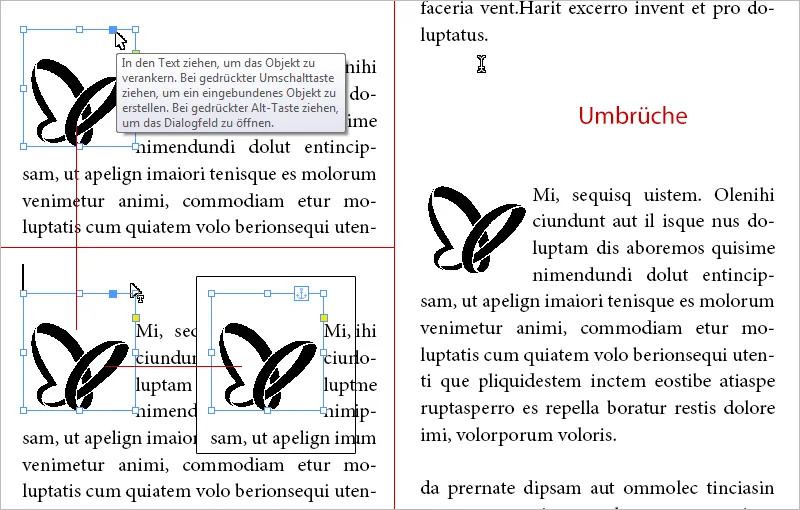
Váš obrázok sa teraz bude posúvať pri lamani textu v predchádzajúcom texte.
Logo exportované ako písmo a použité ako inicála vďaka skriptovaniu
Pre jednofarebné ilustrácie alebo logá existuje trik, ako skutočne vložiť objekty ako inicálu.
Skript IndyFont konvertuje grafiky do súboru fontu. Znak, ktorý je vytlačený z vašej grafiky, môžete použiť ako inicálu pomocou znakových formátov.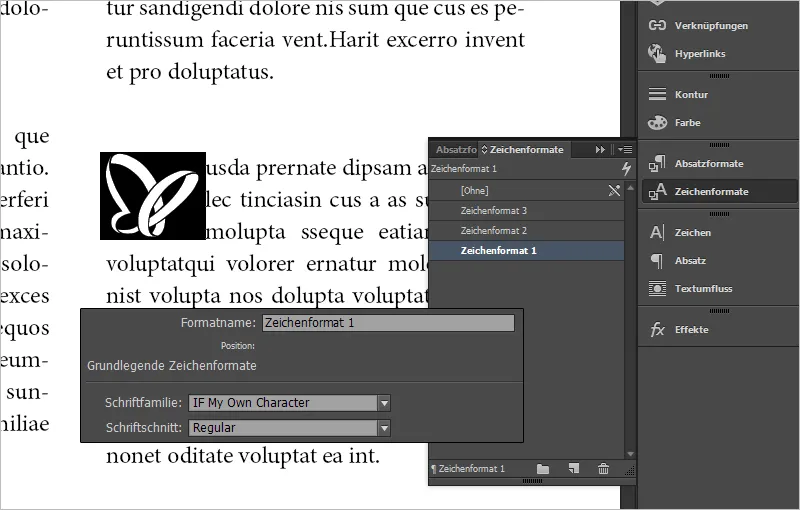
Výhodou tohto prístupu je, že si môžete veľmi jednoducho nastaviť výšku riadku pomocou ikon iniciál namiesto toho, aby ste ručne upravovali rámce objektu.